Behebung des Persistence Read Complete-Fehlers in Apex Legends
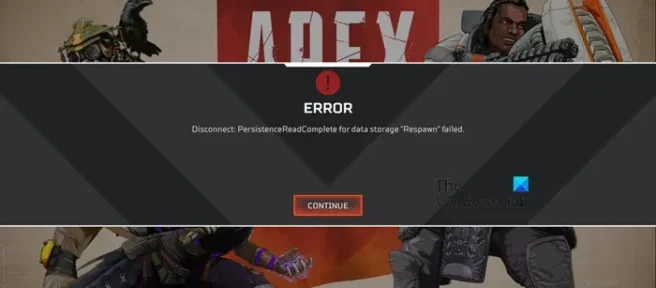
Behebung des Persistence Read Complete-Fehlers in Apex Legends
- Ändern Sie die Region
- Serverstatus ändern
- Spieldateien reparieren
- VPN deaktivieren
- DNS leeren
Lassen Sie uns im Detail darüber sprechen.
1] Ändern Sie die Region
Wenn dieses Problem auftritt, sollten Sie zunächst die Region ändern. Um das Gleiche zu tun, klicken Sie bei Auftreten dieses Fehlers auf Weiter. Dadurch werden Sie zum Hauptmenü weitergeleitet. Gehen Sie dann zu Data Center oder drücken Sie Esc (es kann einen anderen Namen auf Ihrer Seite haben) und ändern Sie die Region in diejenige mit dem niedrigsten Ping. Wenn das nicht funktioniert, wählen Sie den Server der lokalen Region aus. Hoffentlich wird dies das Problem für Sie lösen.
2] Serverstatus ändern
Als nächstes müssen Sie sicherstellen, dass der Apex Legends-Server nicht heruntergefahren ist. Um den Serverstatus zu überprüfen, verwenden Sie einen der Down-Detektoren. Falls der Server ausgefallen ist, können Sie nichts anderes tun, als zu warten, bis das Problem behoben ist. Sie können weiter nachsehen, da es nicht lange dauert, bis der Entwickler des Spiels das Problem gelöst hat.
3] Spieldateien reparieren
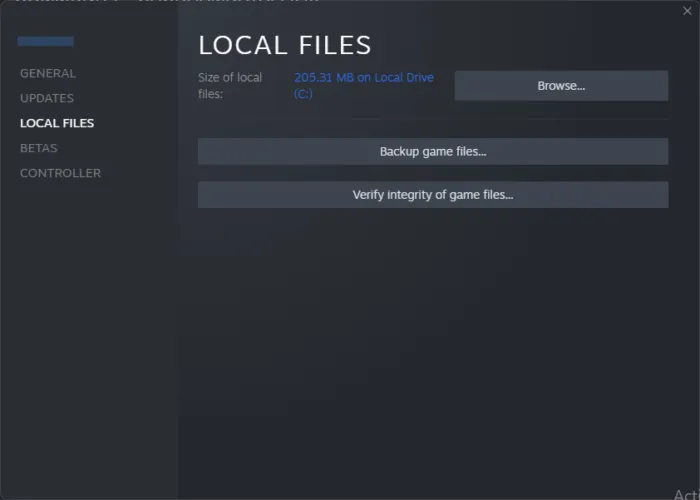
Das genannte Problem kann auftreten, wenn Ihre App beschädigt ist. Es gibt verschiedene Faktoren, die Ihre Spieldateien beschädigen können, wie z. B. unsachgemäße Neustarts, unvollständige Downloads usw. Das Beste ist jedoch, dass wir das Problem einfach lösen können, indem wir die Spieldateien mit Origin oder Steam Launcher reparieren. Befolgen Sie dazu die vorgeschriebenen Schritte.
Herkunft:
- Öffnen Sie den Origin-Client auf Ihrem Computer.
- Gehen Sie zu Ihrer Spielbibliothek und dann zu Apex Legends.
- Klicken Sie auf das Zahnrad und dann auf Reparieren.
Dampf:
- Öffnen Sie Steam.
- Geh zur Bibliothek.
- Klicken Sie mit der rechten Maustaste auf Ihr Spiel und wählen Sie Eigenschaften.
- Gehen Sie zur Registerkarte Lokale Dateien und klicken Sie dann auf Integrität der Spieldateien überprüfen.
Es kann einige Zeit dauern, die Spieldateien zu reparieren. Öffnen Sie nach der Reparatur das Spiel und prüfen Sie, ob das Problem behoben ist. Dieses Mal wird die Fehlermeldung nicht angezeigt.
4] VPN deaktivieren
Wenn Sie mit einem VPN verbunden sind, wird es Apex Lenegds schwer fallen, sich mit seinem Server zu verbinden, wodurch der genannte Fehler ausgelöst werden kann. Dies liegt daran, dass VPNs Ihre Daten verschlüsseln und Sie mit einem Server aus verschiedenen Nationen verbinden. Aus diesem Grund müssen Sie das VPN- oder Proxy-Netzwerk trennen, wenn Sie mit einem verbunden sind, und dann prüfen, ob das Problem behoben ist.
5] DNS leeren
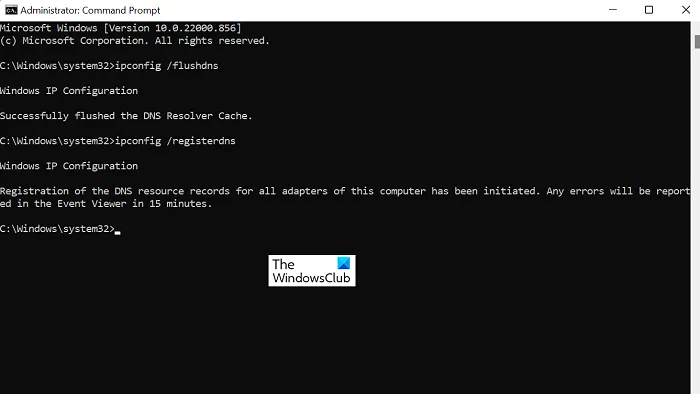
Wenn Sie immer noch den besagten Fehler sehen, nachdem Sie alle Änderungen vorgenommen haben, besteht eine hohe Wahrscheinlichkeit, dass das DNS beschädigt ist. In diesem Fall müssen Sie den DNS leeren und Ihrem System erlauben, neue zu registrieren. Öffnen Sie dazu die Eingabeaufforderung als Administrator. Führen Sie nun den folgenden Befehl aus.
ipconfig /flushdns
Führen Sie dann den unten genannten Befehl aus, um den DNS zu registrieren.
ipconfig /registerdns
Sobald das DNS geleert ist, starten Sie Ihr System neu und stellen Sie eine Verbindung zu Apex Legends her.
Hoffentlich können Sie das Problem mit den in diesem Beitrag erwähnten Lösungen lösen.
Es gibt verschiedene Apex-Legenden wie Fehlercodes 23, 100, CE-34878-0, Schuh usw. Jeder von ihnen hat eine andere Bedeutung. Sie können unseren Beitrag lesen, um mehr über verschiedene Fehlercodes von Apex Legends und ihre jeweiligen Lösungen zu erfahren.



Schreibe einen Kommentar